Pregunta
Problema: ¿Cómo corregir el error de actualización de Windows 0x8007025D - 0x2000C?
Hola. Tengo una computadora portátil relativamente vieja con Windows 7. Cuando intento actualizarlo a Windows 10, siempre recibo el error 0x8007025D - 0x2000C. ¿Alguna idea de por qué está sucediendo esto? La ayuda sería muy apreciada.
Respuesta resuelta
Hay muchas razones por las que los usuarios desearían actualizar Windows a la versión más reciente. Por ejemplo, Windows 7, que ha sido considerada una de las mejores versiones del sistema operativo desde su lanzamiento por muchos,[1] ya no es compatible con Microsoft. Esto significa que no se envían nuevas actualizaciones para parchear las últimas vulnerabilidades del software; esto hace que el uso de un sistema operativo desactualizado sea particularmente peligroso.
Desafortunadamente, no todos pueden realizar esta transición sin problemas, ya que muchos usuarios se quejaron de recibir el error 0x8007025D - 0x2000C. El mensaje de error aparece cuando la computadora intenta instalar los archivos de parche necesarios e informa lo siguiente:
No pudimos instalar Windows 10
Hemos vuelto a configurar su PC como estaba justo antes de que comenzara a instalar Windows 10.0x8007025D - 0x2000C
La instalación falló en la fase SAFE_OS con un error durante la operación APPLY_IMAGE.
Si bien puede parecer que el error proporciona bastante información, no ayuda a los usuarios habituales de computadoras y siguen buscando métodos para reparar 0x8007025D - 0x2000C La instalación falló en la fase SAFE_OS con un error durante el error de operación APPLY_IMAGE una vez por todo.
También es importante tener en cuenta que muchos usuarios recibieron el error no solo al actualizar desde Windows 7 a Windows 10, sino al intentar saltar desde las principales versiones de Windows 10, como 20H2 o 1909. Esto es particularmente común entre otros errores de actualización / actualización de Windows, como 0xC19000101 - 0x30018, 0xC1900101 - 0x4000D o 0x8007000D-0x90002.
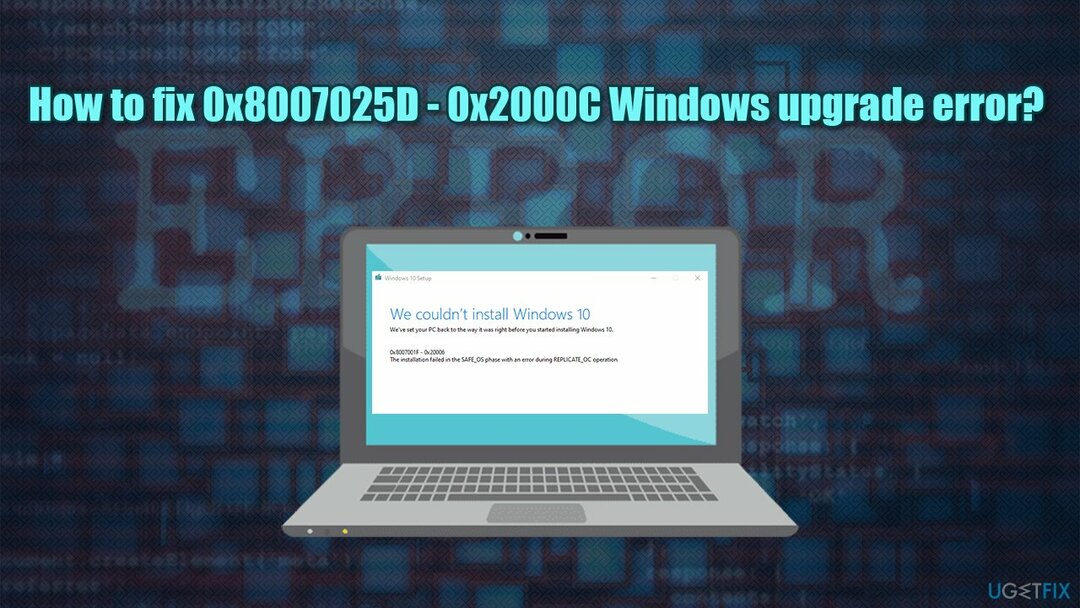
Dicho esto, la razón más probable del error 0x8007025D - 0x2000C podría estar relacionada con un error demasiado agresivo. software antivirus de terceros, espacio insuficiente en el disco duro, archivos de Windows dañados o hardware dañado. Por lo tanto, a continuación encontrará varias soluciones que deberían ayudarlo a encontrar una solución a este problema bastante molesto.
Si tiene menos conocimientos de tecnología y prefiere dejar que otra persona haga el trabajo por usted, le recomendamos encarecidamente que pruebe a utilizar ReimagenLavadora Mac X9 en lugar de seguir todos los pasos manualmente. La aplicación es un software de reparación de Windows único que puede encontrar y solucionar problemas como BSOD,[2] errores, caídas, etc., automáticamente.
Arreglar 1. Ejecute el Liberador de espacio en disco para asegurarse de tener suficiente espacio en su disco duro
Para reparar el sistema dañado, debe adquirir la versión con licencia de Reimagen Reimagen.
En primer lugar, si estaba ejecutando un sistema operativo anterior, su hardware también podría estar un poco desactualizado (necesitará 32 GB de espacio libre para una nueva instalación de Windows 10 x64). Si bien puede aumentar el espacio comprando un nuevo disco duro o un SSD,[3] También puede utilizar la utilidad de limpieza incorporada Liberador de espacio en disco para deshacerse de los archivos temporales:
- Escribe Limpieza de disco en Windows busca y presiona Ingresar
- Elija su unidad principal (C: por defecto)
- Seleccione Archivos temporales de la lista marcando las casillas de verificación y luego haga clic en Limpiar archivos del sistema
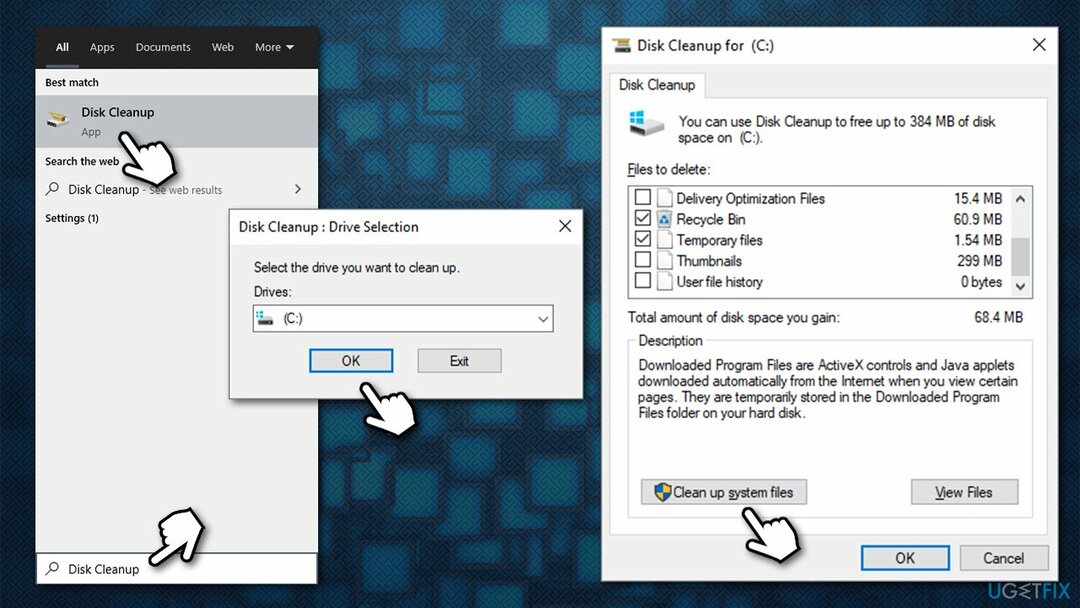
- Seleccione su unidad principal una vez más
- Aquí, seleccione los archivos del sistema de Windows de los que desea deshacerse (Actualizacion de Windows es probable que la sección ocupe la mayor cantidad de espacio)
- Hacer clic está bien.
Arreglar 2. Deshabilite o desinstale moderadamente el software de seguridad de terceros
Para reparar el sistema dañado, debe adquirir la versión con licencia de Reimagen Reimagen.
Los usuarios informaron que algunas de las soluciones anti-malware de terceros podrían causar el error de actualización 0x8007025D - 0x2000C de Windows 10. En particular, los usuarios mencionaron todo tipo de productos Norton.
Por lo tanto, cuando intente actualizar, debe desinstalar o detener temporalmente la ejecución de este software (el primer paso sería más fácil). Tenga en cuenta que debe volver a instalar su software de seguridad o hacer que Windows Defender se ejecute después de que la actualización se haya realizado correctamente.
Arreglar 3. Verifique los archivos del sistema
Para reparar el sistema dañado, debe adquirir la versión con licencia de Reimagen Reimagen.
Si su sistema operativo Windows instalado está dañado, es posible que no pueda instalar los nuevos archivos correctamente. Por lo tanto, verifique los archivos del sistema de Windows con el Comprobador de archivos de sistema.
- Escribir cmd en la búsqueda de Windows
- Haga clic derecho en Símbolo del sistema y seleccione Ejecutar como administrador
- En la nueva ventana, escriba sfc / scannow y presione Ingresar
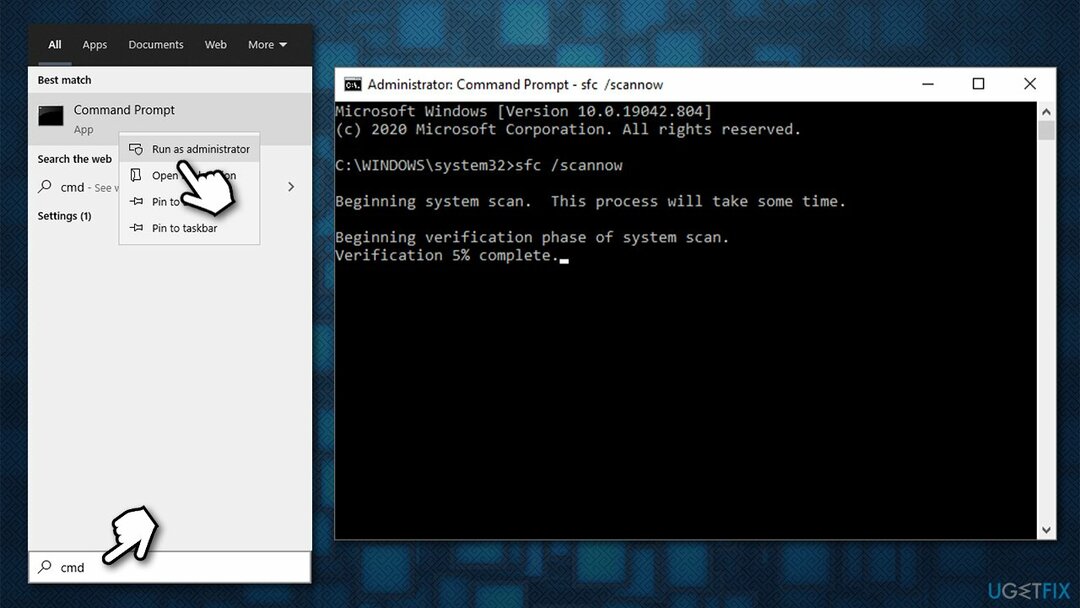
- Espere hasta que Windows finalice el escaneo e informe sobre lo que se reparó.
Si el escaneo SFC arrojó un error, puede intentar reparar los archivos de imagen de Windows con otro conjunto de comandos (no olvide presionar Ingresar después de cada):
Dism / Online / Cleanup-Image / CheckHealth
Dism / Online / Cleanup-Image / ScanHealth
Dism / Online / Cleanup-Image / RestoreHealth
Arreglar 4. Restablecer los componentes de Windows Update
Para reparar el sistema dañado, debe adquirir la versión con licencia de Reimagen Reimagen.
- Abierto Símbolo del sistema con privilegios de administrador como se explicó anteriormente
- Arruina los siguientes comandos, presionando Ingresar después de cada:
net stop wuauserv
net stop cryptSvc
bits de parada netos
net stop msiserver
ren C: \\ Windows \\ SoftwareDistribution SoftwareDistribution.old
ren C: \\ Windows \\ System32 \\ catroot2 Catroot2.old
net start wuauserv
net start cryptSvc
bits de inicio neto
net start msiserver -
Reiniciar su PC e intente actualizar de nuevo.
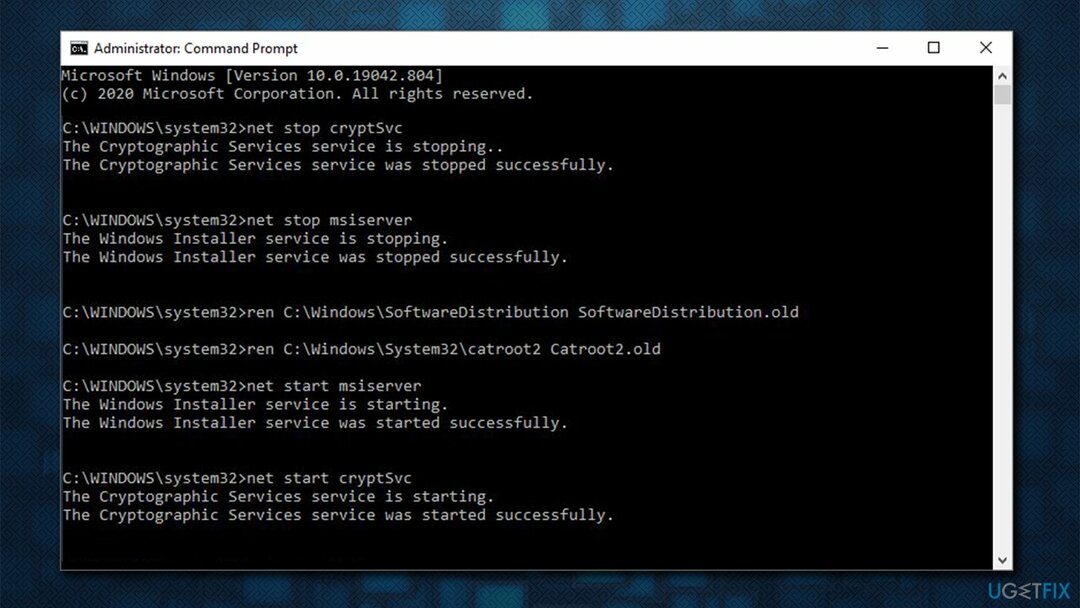
Arreglar 5. Utilice la herramienta de creación de medios
Para reparar el sistema dañado, debe adquirir la versión con licencia de Reimagen Reimagen.
Una de las principales razones por las que es posible que no pueda actualizar desde versiones anteriores de Windows a Windows 10 se debe a versiones incompatibles de ambos. Por lo tanto, debe descargar los medios de instalación y realizar una instalación limpia de Windows 10:
-
Descargar Medios de instalación de Windows 10 del sitio web oficial de Microsoft
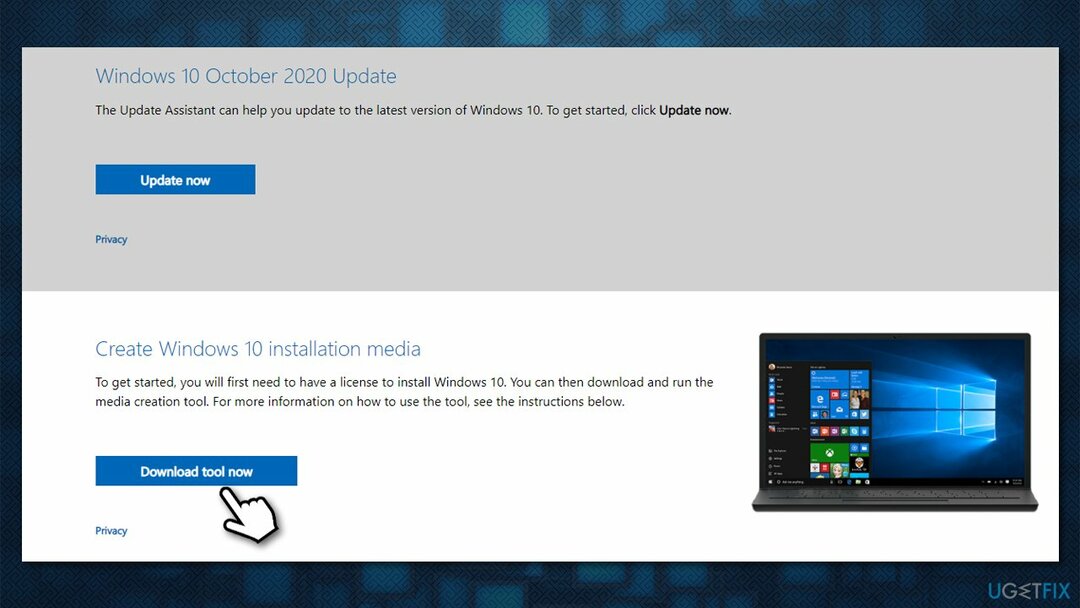
- Una vez descargado, haga doble clic MediaCreationTool.exe
- Acepte los términos y haga clic en próximo
- En la siguiente ventana, seleccione Cree medios de instalación (unidad flash USB, DVD o archivo ISO) para otra PC una prensa próximo
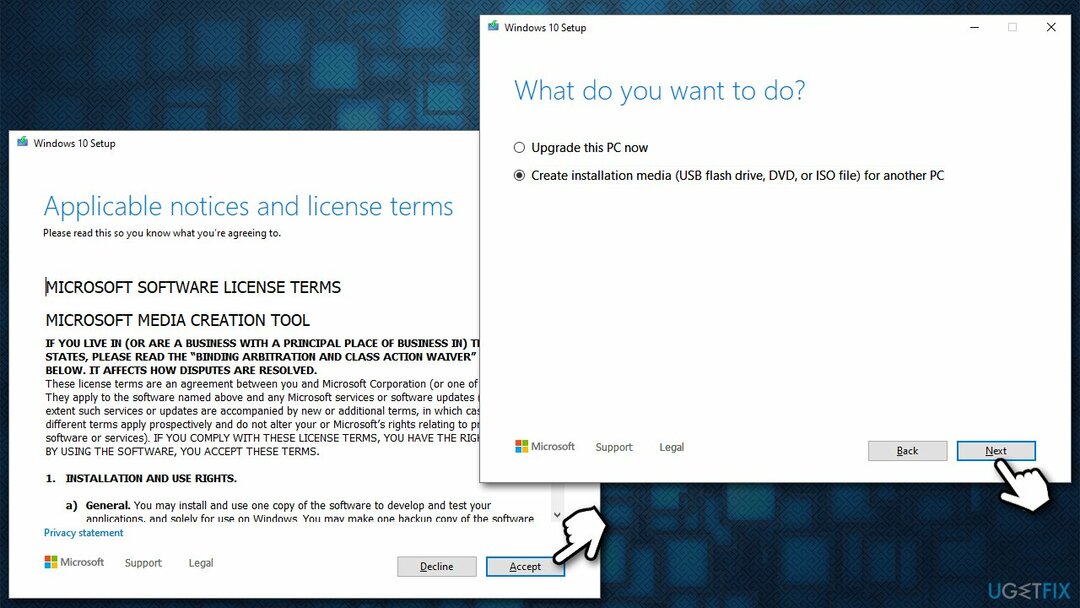
- Ahora puede crear un YO ASI imagen en un DVD o confíe en el Flash USB en lugar de. Recomendamos encarecidamente elegir este último debido a su facilidad de uso (tenga en cuenta que es posible que algunas versiones más nuevas de Windows 10 ni siquiera quepan en un DVD independiente)
- Insertar flash USB vacío conducir y presionar próximo
- Una vez que el USB esté listo, ahora puede iniciar el proceso de actualización
- Reiniciar su PC (es posible que deba acceder al BIOS y asegurarse de que Windows se inicie desde el USB), y debe ingresar a la fase de instalación
- Seleccione sus preferencias de idioma, hora y teclado, y presione próximo
- Finalmente, haga clic en Instalar Windows y espere a que el proceso se complete por completo.
Nota: Recuerda respaldo sus archivos personales antes de este proceso, ya que de lo contrario podría perderlos para siempre.
Repara tus errores automáticamente
El equipo de ugetfix.com está tratando de hacer todo lo posible para ayudar a los usuarios a encontrar las mejores soluciones para eliminar sus errores. Si no quiere luchar con las técnicas de reparación manual, utilice el software automático. Todos los productos recomendados han sido probados y aprobados por nuestros profesionales. Las herramientas que puede utilizar para corregir su error se enumeran a continuación:
Oferta
¡hazlo ahora!
Descarga FixFelicidad
Garantía
¡hazlo ahora!
Descarga FixFelicidad
Garantía
Si no corrigió su error con Reimage, comuníquese con nuestro equipo de soporte para obtener ayuda. Por favor, háganos saber todos los detalles que crea que deberíamos saber sobre su problema.
Este proceso de reparación patentado utiliza una base de datos de 25 millones de componentes que pueden reemplazar cualquier archivo dañado o faltante en la computadora del usuario.
Para reparar el sistema dañado, debe adquirir la versión con licencia de Reimagen herramienta de eliminación de malware.

Una VPN es crucial cuando se trata de privacidad del usuario. Los rastreadores en línea, como las cookies, no solo pueden ser utilizados por plataformas de redes sociales y otros sitios web, sino también por su proveedor de servicios de Internet y el gobierno. Incluso si aplica la configuración más segura a través de su navegador web, aún se puede rastrear a través de aplicaciones que están conectadas a Internet. Además, los navegadores centrados en la privacidad como Tor no son una opción óptima debido a la disminución de las velocidades de conexión. La mejor solución para su máxima privacidad es Acceso privado a Internet - Sea anónimo y seguro en línea.
El software de recuperación de datos es una de las opciones que podría ayudarlo recupera tus archivos. Una vez que elimina un archivo, no se desvanece en el aire; permanece en su sistema siempre que no se escriban datos nuevos encima. Recuperación de datos Pro es un software de recuperación que busca copias de trabajo de archivos eliminados dentro de su disco duro. Al utilizar la herramienta, puede evitar la pérdida de documentos valiosos, trabajos escolares, fotografías personales y otros archivos cruciales.